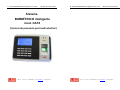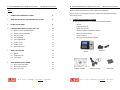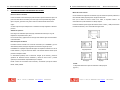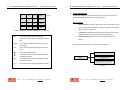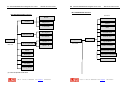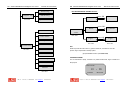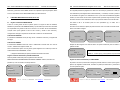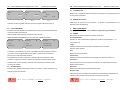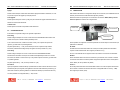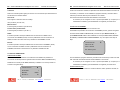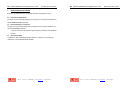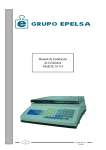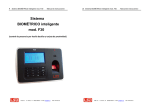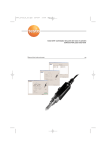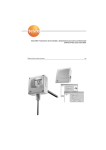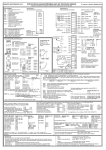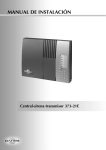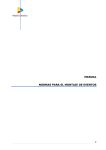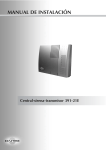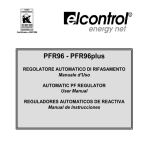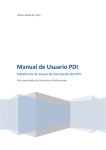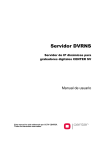Download Manual de usuario - ALBEDO Design SL
Transcript
1 Sistema BIOMÉTRICO inteligente mod. CA10 2 -Manual de instrucciones- Sistema BIOMÉTRICO inteligente mod. CA10 -Manual de instrucciones- Sistema BIOMÉTRICO inteligente mod. CA10 (Control de presencia por huella dactilar) LSB, S.L: C./ Enero, 13 28022 Madrid e-mail: [email protected] web: www.lsb.es LSB, S.L: C./ Enero, 13 28022 Madrid e-mail: [email protected] web: www.lsb.es 3 Sistema BIOMÉTRICO inteligente mod. CA10 -Manual de instrucciones- 4 Sistema BIOMÉTRICO inteligente mod. CA10 -Manual de instrucciones- Gracias por adquirir nuestro sistema de control de presencia por huella digital. ÍNDICE Para el correcto uso y funcionamiento del mismo, es importante lea detenidamente el presente 1. ELEMENTOS QUE INTEGRAN EL SISTEMA 4.- manual de instrucciones. 2. BREVE DESCRIPCIÓN DEL FUNCIONAMIENTO DEL SISTEMA 5.- 1. ELEMENTOS QUE INTEGRAN EL SISTEMA El sistema biométrico mod. CA10 se suministra con los siguientes elementos: 3. ESTRUCTURA DEL MENÚ 8.- -Terminal -Fuente alimentación 5V 4. 5. 6. FUNCIONES MENÚ GESTIÓN DE DATOS (Dar de alta) 13.- -Cables de comunicación 4.1. Registro de altas de ADMINISTRADOR 13.- -Chapa para instalación del terminal en paredes 4.2. Registro de altas de USUARIOS 15.- -Manual de usuario del terminal 4.3. Nivel de seguridad 16.- -Software de gestión 4.4. Función BORRAR 16.- -Manual de usuario del software de gestión 4.5. Función DESCARGAR 17.- 4.6. Ver datos G-LOG 17.- 4.7. Ver datos S-LOG 17.- 4.8. Borrar todos los LOG 18.- MENÚ CONFIGURACIÓN 18.- 5.1. Sistema 18.- 5.2. Configuración LOG 19.- 5.3. Comunicación 20.- MENÚ INFORMACIÓN DEL SISTEMA 23.- 6.1. Datos usuario/ administrador 23.- 6.2. Datos huella/ contraseña 23.- 6.3. Datos Log-G/ Log-S 23.- LSB, S.L: C./ Enero, 13 28022 Madrid e-mail: [email protected] web: www.lsb.es Alimentador Terminal Software y manuales LSB, S.L: Cables comunicación C./ Enero, 13 28022 Madrid e-mail: [email protected] Chapa pared web: www.lsb.es 5 2. Sistema BIOMÉTRICO inteligente mod. CA10 -Manual de instrucciones- 6 Sistema BIOMÉTRICO inteligente mod. CA10 -Manual de instrucciones- BREVE DESCRIPCIÓN DEL FUNCIONAMIENTO DEL SISTEMA Método de lectura de huella Ubicación del lector de huellas Una vez realizada la configuración del terminal, según se describe en capítulos posteriores, el El lector de huellas ha sido diseñado para poder ubicarse en posición sobremesa o fijado a la lector de huellas estará preparado para la recogida de información. pared. Para esta última se suministra junto con el equipo una chapa metálica negra (debe Para que se realice una lectura correcta de la huella, es importante ceñirse a las fijarse a la pared), provista de unos ganchos sobre los cuales finalmente descansará el recomendaciones que de describen en los dibujos adjuntos. equipo. El dedo recomendado para el registro de huella es el dedo “corazón”, y debe posicionarse en A la hora de fijar la chapa se debe prever la no existencia de campos magnéticos o eléctricos la ventana de lectura tal y como se describe en la figura inferior. próximos. Ambiente de operación Para asegurar el rendimiento óptimo del equipo, éste deberá funcionar bajo un rango de temperaturas comprendido entre 0 y 45ºC Por favor evite caídas y golpes bruscos en el equipo. Esto afectaría seguro al funcionamiento normal del sistema. Breve descripción del sistema El sistema de lector de huellas mod. CA10 está conformado por un TERMINAL y por una correcto APLICACIÓN (software) encargada de gestionar la información recogida por aquel. El TERMINAL es el principal responsable del registro de empleados mediante el uso de sus Muy perpendicular huellas dactilares, y recoge la información relativa a las diferentes entradas/ salidas que el Poco centrado personal de la empresa realiza. La APLICACIÓN (software) trata la información recogida por el terminal y permite la generación de diferentes informes, estadísticas y listados en base a filtros y criterios aplicados por el administrador responsabilizado por la empresa. Existen 3 modos de comunicación entre el Terminal y el Ordenador que aloja el software: RS232, TCP/IP y RS485. Poco apoyo Muy bajo Teclado La disposición del teclado se ajusta a la descrita en el dibujo adjunto (figura 2-1): LSB, S.L: C./ Enero, 13 28022 Madrid e-mail: [email protected] web: www.lsb.es LSB, S.L: C./ Enero, 13 28022 Madrid e-mail: [email protected] web: www.lsb.es 7 Sistema BIOMÉTRICO inteligente mod. CA10 -Manual de instrucciones- 8 Sistema BIOMÉTRICO inteligente mod. CA10 3. 1 2 3 ESC 4 5 6 MENU 7 8 9 ▲ ESTRUCTURA DEL MENÚ Figura 2-1 El Terminal se configura por medio del teclado del equipo y a través de una estructura de menús y submenús que contemplan todas las opciones y ajustes. Nivel 1 (principal): • 0 OK ▼ registros, niveles de seguridad, etc. Las funciones de las diferentes teclas se describen en el cuadro inferior • Para cancelar opciones dentro del menú y para *ESC: éste *MENU: *OK: El diagrama del menú principal (nivel 1) quedaría de la siguiente manera: Para confirmar las diferentes opciones presentadas en el *⊙: Para encender/ apagar el equipo. *▲: Para desplazarse hacia arriba por las diferentes opciones *▼: Gestión de datos presentadas en el menú. Para desplazarse hacia abajo por las diferentes opciones Menú Configuración presentadas en el menú Para acceder a los diferentes parámetros y funciones de menú. Información el Sistema: para examinar la información almacenada en el Terminal. configuración. • desplazarse hacia atrás dentro de los diferentes niveles de Configuración: parámetrización de aspectos como el sistema de comunicación a emplear, gestión de alarmas, formato de presentación en pantalla, etc. Gestión de datos: para registrar y borrar huellas, claves y datos tanto de usuarios como de administradores y configurar funciones como verificación y descarga de -Manual de instrucciones- * 0...9: Información del sistema Para introducir números según configuraciones solicitadas. Menú Nivel 1 LSB, S.L: C./ Enero, 13 28022 Madrid e-mail: [email protected] web: www.lsb.es LSB, S.L: C./ Enero, 13 28022 Madrid e-mail: [email protected] web: www.lsb.es 9 Sistema BIOMÉTRICO inteligente mod. CA10 -Manual de instrucciones- 10 Sistema BIOMÉTRICO inteligente mod. CA10 -Manual de instrucciones- Menú CONFIGURACIÓN. Submenús Menú GESTIÓN DE DATOS. Submenús. Nivel 3 Menú Huella Nº administradores Usuario Tarjeta (*1) Contraseña Idioma Hora Ad. Superior Formato fecha Administrador Gestión datos Ad. General Nivel 1: 1 Ajuste Brillo Nivel 1 Menú Nivel 1: N Configuración Nivel Seguridad Menú nivel1 Función Time Voz Fmt Sistema Control cerradura Borrar Desconexión equipo Descargas Desconexión automática Ver G-Log Contraste LCD Ver S-log All Log Delete (*1): Función no disponible en esta versión LSB, S.L: C./ Enero, 13 28022 Madrid e-mail: [email protected] web: www.lsb.es LSB, S.L: C./ Enero, 13 28022 Madrid e-mail: [email protected] web: www.lsb.es 11 Sistema BIOMÉTRICO inteligente mod. CA10 -Manual de instrucciones- 12 Sistema BIOMÉTRICO inteligente mod. CA10 -Manual de instrucciones- Alarma S-log Menú INFORMACIÓN DEL SISTEMA. Submenús. Configurac. Log Alarma G-log Nivel 2 Menú Repetir verificación Pulsar OK Usuario Administrador Pulsar OK Nº de terminal Información de sistema Ratio baudios Nivel 1 Menú Nº puerto Contraseña Huella Pulsar OK Log-G Log-S Comunicación Nivel 2 Menú Contraseña Nivel 2 Menú Nivel 2 Menú Nota: Dirección IP Desde las opciones del nivel de menú 2, y pulsando la tecla OK, conmutaremos a las otras opciones, según se representa en el dibujo superior. (Ej.: Opción USUARIO + tecla OK = opción ADMINISTRADOR) Máscara subred Puerta enlace predet.. RS485 FUNCIONES DEL MENÚ Una vez encendemos el equipo, accedemos a la pantalla de bienvenida, según se detalla en el dibujo adjunto. Bienvenido Ethernet 19 Nivel 3 Menú :28 23/04/08 Miércoles LSB, S.L: C./ Enero, 13 28022 Madrid e-mail: [email protected] web: www.lsb.es LSB, S.L: C./ Enero, 13 28022 Madrid e-mail: [email protected] web: www.lsb.es 13 Sistema BIOMÉTRICO inteligente mod. CA10 -Manual de instrucciones- 14 Sistema BIOMÉTRICO inteligente mod. CA10 -Manual de instrucciones- Desde ella y presionando la tecla MENÚ, entramos en la pantalla de opciones principales, dentro En la siguiente pantalla nos preguntará si se trata de un alta nueva (hay que tener en cuenta que de la cual se encuentra el menú GESTIÓN DE DATOS, que ahora trataremos. cada administrador podrá registrar hasta 3 huellas diferentes y 1 contraseña). Por tanto si pulsamos OK accederemos al registro de un administrador nuevo, cuyo ID será el inmediatamente siguiente 4. FUNCIONES MENÚ GESTIÓN DE DATOS (Dar de alta) al último que se dió de alta. Por el contrario si pulsamos ESC, podremos luego introducir por medio del teclado numérico el ID de administrador sobre el que queramos realizar el nuevo alta de huella. 4.1. Registro de ALTAS de ADMINISTRADOR Para teclear el ID no es necesario pulsar los ceros precedentes (ej.: no 00005, sino 5 Si bien en el menú gestión de datos la primera opción es el registro de altas de USUARIO, directamente). detallaremos previamente el de ADMINISTRADOR ya que se entiende que serán estos únicamente En ambos casos el sistema nos pedirá que pulsemos hasta 3 veces con el dedo en el lector situado los responsables de la gestión de altas de los usuarios. Si no se dieran de alta administradores, dentro de la ventana de registro. cualquier usuario podría gestionar el alta de otros usuarios y acceder a todas funciones y configuraciones del equipo. Se podrán dar de alta hasta un máximo de 10 administradores. Huella Nueva Alta Administrador SUPERIOR El administrador SUPERIOR será el que tenga acceso a TODAS las funciones y configuraciones del equipo. Administrador GENERAL El administrador GENERAL tendrá sólo acceso a determinadas funciones tales como “Alta de Después del tercer registro de la huella el sistema nos pedirá confirmación para así realizar la usuarios”, “Eliminación de registros de altas”, etc. grabación del alta. ID Nueva Alta? No-ESC Si-OK Nueva Alta Pulse huella 00001 ESC-ESC #1 Set-OK Tanto el administrador superior como el general, podrán registrarse en el sistema por medio de Nueva alta HUELLA DACTILAR, CONTRASEÑA, o ambas. NOTA: 00001-0 (*) El registro de administradores por tarjeta de proximidad no está activado en esta versión. 00001- 0 **el último dígito (0), indica la grabación de la primera huella Ignor-ESC Guardar-OK Registro de altas de administrador por HUELLA DACTILAR Desde la pantalla de bienvenida pulse la siguiente secuencia de teclas: MENÚ/ DAR DE ALTA/ ADMINISTRADOR/ SUPERIOR ó GENERAL/ HUELLA, recorriendo las Registro de altas de administrador por CONTRASEÑA. pantallas tal y como se muestra en los dibujos inferiores. El proceso es el mismo que el descrito en el registro por huella, teniendo en cuenta que en lugar de pedirnos que registremos nuestra huella, el sistema nos pedirá que introduzcamos y confirmemos Menu ▼ Dar de alta ▼ Usuario Dar de alta Usuario Huella Configuración Administrador Tarjeta (*) Información del sistema ... Contraseña ▼ una clave (máximo 4 dígitos). Contraseña C./ Enero, 13 28022 Madrid e-mail: [email protected] web: www.lsb.es Nueva Alta ID Nueva Alta? No-ESC LSB, S.L: Nueva Alta Si-OK LSB, S.L: 00001 No-ESC C./ Enero, 13 Configurar-OK 28022 Madrid Contrase No-ESC e-mail: [email protected] .............. Configurar-OK web: www.lsb.es 15 Sistema BIOMÉTRICO inteligente mod. CA10 -Manual de instrucciones- 16 Sistema BIOMÉTRICO inteligente mod. CA10 -Manual de instrucciones- 4.3. Nivel de SEGURIDAD Nueva alta 00001-P NOTA: Este apartado se refiere al tipo de identificación (sólo huella ó ID + huella) que estableceremos para 00001- P **La P indica que el registro es de tipo contraseña. los diferentes usuarios. Por determinadas causas (suciedad, huella dañada, etc.), algunos usuarios Ignor-ESC Guardar-OK pudieran tener problemas a la hora de identificarse por medio de su huella. En ese caso, el administrador determinaría para ellos, su identificación combinada por medio de su ID + su huella. 4.2. Registro de ALTAS de USUARIO Nivel 1:1: valores entre (0 – 50), valor por defecto (27) El proceso es el mismo que el descrito en el registro de Administradores, teniendo en cuenta que si *nivel de configuración aplicable a registros ID individuales. se han registrado previamente administradores, sólo estos podrán gestionar el alta de usuarios. Nivel 1:N: valores entre (1 – 4), valor por defecto (1) Los usuarios podrán podrán registrarse en el sistema por medio de HUELLA DACTILAR, *nivel de configuración aplicable a la totalidad de registros ID. CONTRASEÑA o ambas. (*) El registro de usuarios por tarjeta de proximidad no está activado en esta versión. El sistema admite un total de 2.000 altas entre usuarios y administradores. Registro de altas de usuario por HUELLA DACTILAR El proceso es el mismo que el descrito en el registro de administradores por huella. Registro de altas de usuario por CONTRASEÑA. 4.4. Función BORRAR Desde la pantalla de bienvenida pulse la siguiente secuencia de teclas: MENÚ (si hay activados administradores el sistema pedirá huella o clave para permitir acceso)/ DAR DE ALTA/ BORRAR, para eliminar registros de administradores y usuarios. Según se detalla en las figuras de abajo, el sistema nos preguntará el ID del usuario / administrador El proceso es el mismo que el registro de administradores por contraseña. que queremos borrar. Cuando confirmemos este punto, aparecerá una nueva pantalla en la que se Una vez que se han dado de alta los registros, es interesante verificar que la lectura de los mismos nos preguntará el nº de huella (recordemos que pueden registrarse hasta 3 por cada usuario/ se realiza de forma correcta. Para ello probaremos a introducir nuestra huella o contraseña y administrador) y contraseña (recordemos que puede registrarse solamente una por cada usuario/ esperaremos confirmación del terminal. administrador) que queremos eliminar. Si queremos borrar todas las huellas / contraseña de un -Con función voz activada (capítulo 5.1): si la lectura es correcta el sistema dirá “gracias”, de lo usuario/ administrador, bastará con que confirmemos sucesivas veces con la tecla OK ya que el contrario dirá: “pulse de nuevo” y se mantendrá a la espera. sistema nos irá presentando sucesivamente en pantalla los diferentes números de huella y -Con función voz desactivada (capítulo 5.1): si la lectura es correcta el sistema presentará en contraseña activos con ese usuario/ administrador. pantalla “Verificación OK”, de lo contrario presentará “pulse de nuevo” y se mantendrá a la Si sólo queremos borrar un nº de huella determinado o la contraseña únicamente, desde la pantalla espera. que representa el dibujo 2, utilizaremos las teclas ▲▼ para movernos por todos los posibles En ambos casos el sistema también acompañará la confirmación o no de la lectura con pitidos registros de ese usuario/ administrador. diferentes Verifi. FP ID 0002 Verificación OK LSB, S.L: (En el dibujo 2 el dígito –0 indica la huella nº 1 registrada) Verifi. FP C./ Enero, 13 Pulse de nuevo 28022 Madrid e-mail: [email protected] web: www.lsb.es LSB, S.L: C./ Enero, 13 28022 Madrid e-mail: [email protected] web: www.lsb.es 17 Sistema BIOMÉTRICO inteligente mod. CA10 18 Sistema BIOMÉTRICO inteligente mod. CA10 -Manual de instrucciones- 4.7. Ver DATOS S-LOG Borrar ID -Manual de instrucciones- Borrar 00001 Borrar ID 00001-0 Permite ver en la pantalla del terminal datos relativos a actuaciones de los administradores sobre Borrar? No-ESC las configuraciones del sistema. Si-OK -Dibujo 2- 4.8. BORRAR Todos los LOG -Dibujo 3- Permite borrar de golpe todos los datos relativos a las entradas y salidas realizadas por los Finalmente, el sistema nos pedirá confirmación para borrar el registro seleccionado. (dibujo 3). diferentes usuarios/ administradores. 4.5. Función DESCARGAR 5. Esta opción sólo estará disponible si previamente hemos conectado a la entrada USB del terminal, Este menú nos dará acceso a los submenús Sistema, Configuración log y Comunicación. un dispositivo USB de almacenamiento. 5.1. SISTEMA Desde la pantalla de bienvenida pulse la siguiente secuencia de teclas: Este submenú nos permitirá configurar los siguientes 10 parámetros: MENÚ/ DAR DE ALTA/ DESCARGAR, para volcar información contenida en el terminal. Nº de administradores: Descargar ▼ Descargar ▼ Descargar Log G Log S Total altas abajo Todos log G Todos log S Total altas arriba ▼ MENÚ CONFIGURACIÓN Determina el nº total de administradores registrables en el sistema. Configurable entre (1 – 10), valor por defecto: (5). Lengua: Determina el idioma en el que se presentan los diferentes menús en el terminal. Idioma por defecto: (Español). Accederemos a una pantalla en la que se nos da la posibilidad de discriminar el tipo de información Hora: que queremos volcar al dispositivo USB. De forma genérica, se trata de datos de información Introducción de la hora actualizada. general y datos de información relativa al sistema. Formato fecha: Con independencia del volcado de información a unidades externas de almacenaje, los datos Determina el formato de presentación de la fecha vigente (día/mes/año, año/día/mes, etc.) contenidos en el terminal son enviados a la aplicación de software según petición desde un menú Voz activada: existente en ésta., la cual los analizará y utilizará en cada momento para presentar los informes Activa o desactiva la función de confirmación por mensajes de voz ante determinadas acciones que se le hayan solicitado. realizadas sobre el terminal. 4.6. Ver DATOS G-LOG Ajuste brillo: Permite ver en la pantalla del terminal datos relativos a las entradas y salidas realizadas por los Permite ajustar la luminosidad de la pantalla LCD del terminal. diferentes usuarios/ administradores. Bloquear control: Activa/ desactiva el envío de señal para la apertura de una cerradura eléctrica en aplicaciones de control de accesos. Necesita accesorio adicional ref. CA10-LOCK (no incluido). LSB, S.L: C./ Enero, 13 28022 Madrid e-mail: [email protected] web: www.lsb.es LSB, S.L: C./ Enero, 13 28022 Madrid e-mail: [email protected] web: www.lsb.es 19 Sistema BIOMÉTRICO inteligente mod. CA10 -Manual de instrucciones- 20 Sistema BIOMÉTRICO inteligente mod. CA10 -Manual de instrucciones- Apagar: 5.3. COMUNICACIÓN Permite activar el bloqueo sobre la tecla de encendido/ apagado existente en el terminal, con el fin Este submenú está referido a la configuración del tipo de comunicación que se establecerá entre el de que éste no pueda ser apagado por cualquier persona. terminal y el ordenador donde está instalada la aplicación (software). Auto apagado: El terminal cuenta con 3 puertos para su comunicación con el exterior: RS232, RJ45 y conector Permite ajustar el tiempo en minutos (1-255) para que el terminal se apague automáticamente. Por externo de 8 pines. Se muestran en la imagen inferior defecto esta función está desactivada. Contraste LCD: Permite ajustar el contraste de la pantalla de LCD del terminal. Conector RJ45 Conector RS232 5.2. CONFIGURACIÓN LOG Este submenú nos permitirá configurar los siguientes 3 parámetros: Aviso S-log: Conector 8 pines Permite configurar el disparo de un aviso cuando el número de REGISTROS almacenados en el sistema se acerque a la cantidad máxima permitida por este. Si no se activa esta función, el sistema no avisará cuando ya no se puedan incorporar más En este apartado se configurarán una serie de parámetros en función del tipo de comunicación que registros y por tanto éstos no quedarán grabados. pretendamos a establecer: Se puede ajustar entre (1 – 1.500), de tal manera que el aviso se producirá X (la cantidad ID unidad: introducida) unidades antes de llegar al tope de registros. El valor por defecto es: (1.000). Se refiere al número de terminal, teniendo en cuenta que el sistema permite el funcionamiento Aviso G-log: conjunto de hasta 255 terminales. El nº asignado por defecto es el (1). Permite configurar el disparo de un aviso cuando el número de ENTRADAS/ SALIDAS Si a dos o más terminales se les asignara el mismo ID, el sistema no funcionaría correctamente. almacenadas en el sistema se acerque a la cantidad máxima permitida por éste. Si no se activa Baudios: esta función, el sistema no avisará cuando ya no se puedan incorporar más datos y por tanto éstos El ratio de baudios debe ser el mismo en el ordenador y en el terminal, de lo contrarío no existiría no quedarán grabados. comunicación entre ambos. El sistema permite configurar este parámetro entre los valores (9600 / Se puede ajustar entre (1 – 255). El valor por defecto es: (100). 19200 / 38400). El valor por defecto es (38400). Re-verificar: Puerto nº: Ajuste que especifica al terminal el tiempo que debe transcurrir entre 2 lecturas del mismo usuario/ El valor del puerto seleccionado en el terminal debe coincidir con el valor del puerto del ordenador. administrador para que el registro quede grabado. Esta función está desactivada por defecto y por De lo contrario no existiría comunicación entre ambos. Configurable entre los valores (1 – 9999). tanto todas las lecturas quedarán grabadas con indiferencia del tiempo que transcurra entre una y Valor asignado por defecto: (5005). otra. Este parámetro es configurable entre (1 – 255) minutos. LSB, S.L: C./ Enero, 13 28022 Madrid e-mail: [email protected] web: www.lsb.es LSB, S.L: C./ Enero, 13 28022 Madrid e-mail: [email protected] web: www.lsb.es 21 Sistema BIOMÉTRICO inteligente mod. CA10 -Manual de instrucciones- 22 Sistema BIOMÉTRICO inteligente mod. CA10 -Manual de instrucciones- Contraseña: Cuando use comunicación vía RS232, los parámetros antes mencionados deben ser los mismos en Definir una contraseña (hasta 6 dígitos) para el acceso a una comunicación tipo TCP/IP. El terminal el ordenador y en el terminal. Una vez establecidos, apagamos el terminal y conectamos éste al sale de fábrica sin contraseña definida. ordenador por medio del cable de 9 pines suministrado con el sistema. Dirección IP: Al encender nuevamente el terminal se debe establecer la comunicación. Para configurar la dirección IP de la red de trabajo. Es conveniente que esta configuración la realice el personal responsabilizado por la empresa para el Valor por defecto: (192.168.1.224) mantenimiento de su informática, ya que estará familiarizado con el significado y uso de estos valores. Máscara subred: El valor asignado por defecto es: (255.255.255.0) Comunicación vía ETHERNET Puerta de enlace predeterminada: Es el sistema a utilizar para establecer comunicación en red. El valor asignado por defecto es: (192.168.1.1) Para establecer los parámetros de comunicación vía ETHERNET (red local), pulsamos la siguiente RS485: secuencia de teclas: MENU/ COMUNICACIÓN/ y marcamos la opción Ethernet como SI, y la El conector tipo RJ45 es válido para establecer tanto la comunicación vía RS485 como la opción RS485 como NO. Debemos ahora establecer los valores para DIRECCIÓN IP, MÁSCARA comunicación vía ETHERNET (TCP/IP). Por tanto si pretendemos activar la comunicación vía DE SUBRED y PUERTA DE ENLACE PREDETERMINADA, tal y como aparece en el dibujo de RS485, activaremos en el menú ésta con SI y definiremos la de ETHERNET como NO. abajo. Ethernet: Comunicación Direccion IP Masc. Subred Pta. Enlace pred. El conector tipo RJ45 es válido para establecer tanto la comunicación vía ETHERNET (TCP/IP) como la comunicación vía RS485. Por tanto si pretendemos activar la comunicación vía ETHERNET, activaremos en el menú ésta con SI y definiremos la RS485 como NO. ▼ Los modos de COMUNICACIÓN Comunicación vía RS232 Es el sistema de comunicación básico con el ordenador. Para establecer los parámetros de Una vez establecidos, apagamos el terminal y conectamos éste al ordenador por medio de un cable comunicación vía RS232 pulsamos la siguiente secuencia de teclas: MENU/ COMUNICACIÓN/ y LAN. Al encender nuevamente el terminal se debe establecer la comunicación. establecemos los valores para ID UNIDAD, BAUDIOS y Nº PUERTO. Los valores por defecto se Es conveniente que esta configuración la realice el personal responsabilizado por la empresa para el muestran el en siguiente dibujo: mantenimiento de su informática, ya que estará familiarizado con el significado y uso de estos valores. Comunicacion ID unidad Baudios Puerto Nº LSB, S.L: C./ Enero, 13 28022 Madrid Conector externo 8 pines ▼ 1 38400 80 e-mail: [email protected] Para la conexión externa del terminal con cerraduras eléctricas, timbres, pulsadores de salida, etc. web: www.lsb.es LSB, S.L: C./ Enero, 13 28022 Madrid e-mail: [email protected] web: www.lsb.es 23 Sistema BIOMÉTRICO inteligente mod. CA10 6. MENÚ INFORMACIÓN DEL SISTEMA -Manual de instrucciones- 24 Sistema BIOMÉTRICO inteligente mod. CA10 -Manual de instrucciones- Este menú nos permitirá conocer la cantidad total almacenada de determinados valores. 6.1. Datos Usuario/ Administrador Nos aporta el nº total de USUARIOS registrados y si pulsamos OK conmutará para facilitarnos el nº total de ADMINISTRADORES registrados. 6.2. Datos Huella/ tarjeta (*)/ Contraseña Nos aporta el nº total de HUELLAS registradas y si pulsamos OK conmutará para facilitarnos el nº total de CONTRASEÑAS registradas. (*) Al no estar activa en esta versión la función de registro por tarjeta de proximidad, no existe contabilidad de las mismas. 6.3. datos LOG-G/ LOG-S Contabiliza el nº total de ENTRADAS/ SALIDAS realizadas y si pulsamos OK conmutará para facilitarnos el nº total de REGISTROS DE SISTEMA. LSB, S.L: C./ Enero, 13 28022 Madrid e-mail: [email protected] web: www.lsb.es LSB, S.L: C./ Enero, 13 28022 Madrid e-mail: [email protected] web: www.lsb.es